音乐播放器Winamp图文安装教程
时间:2018-09-18 11:57:11 作者:Joe 浏览量:42
首先我们需要下载Winamp,下载解压后双击“winamp58_3653_beta_full_en-us.exe”出现安装界面:
- 进入下载

- Winamp 5.8.3660 官方版
大小:10.61 MB
日期:2018/10/22 15:05:55
环境:WinXP, Win7, Win8, Win10, WinAll
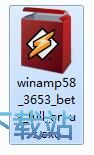
进入Winamp的安装向导。Winamp允许您播放和管理媒体库,听网络电台等等。
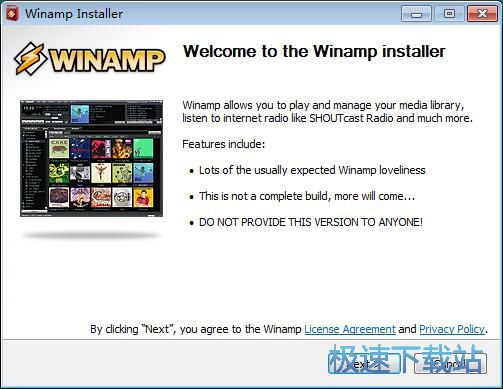
选择Winamp的安装类型。我们可以选择Standard Install标准安装或者Custom Install自定义安装。极速小编选择了自定义安装;
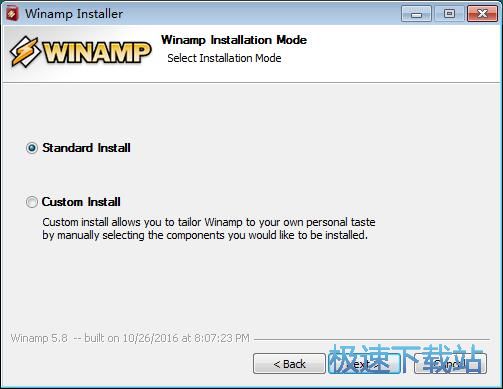
安装向导默认设置的软件安装路径为C:\Program Files\Winamp。点击Browse浏览可以在文件夹浏览窗口中自定义设置软件安装路径;
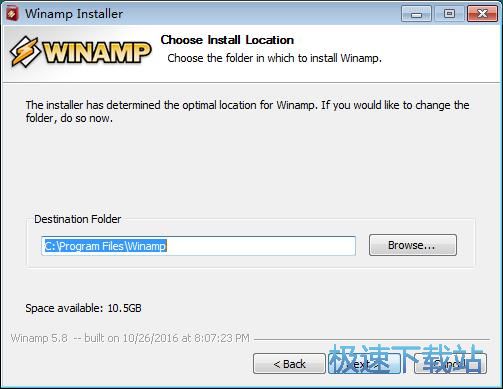
选择Winamp的安装组件。我们可以选择Winamp (required)
Winamp Agent Winamp代理、Multimedia Engine多媒体引擎、Winamp LibraryWinamp图书馆、User Interface Extensions用户界面扩展、Visualization可视化。选择这些组件至少需要34.5MB的空闲磁盘空间;
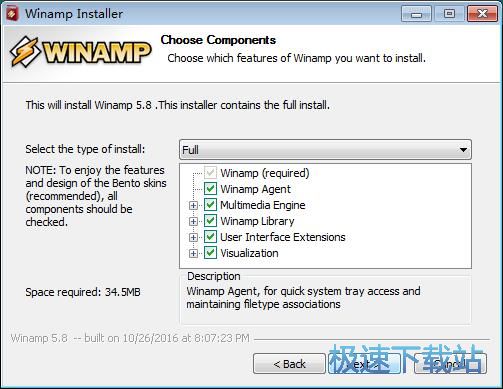
选择是否Create Start menu entry创建开始菜单文件夹、Create Quick Launch icon创建任务栏快捷方式和Create Desktop icon创建桌面快捷方式。勾选想要创建的项目即可。选择完成后点击install安装就可以开始执行软件安装任务;
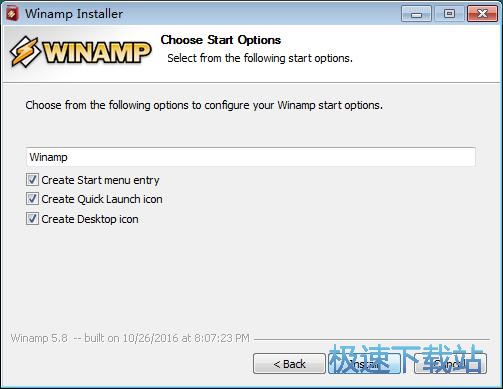
安装向导正在将Winamp安装到电脑中。安装Winamp需要一点时间,请耐心等待软件安装完成;
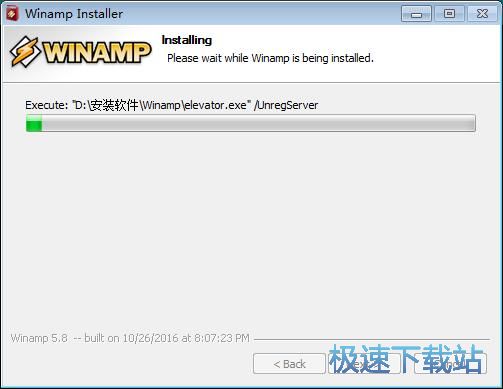
软件安装完成,这时候安装向导会提示安装完成。安装向导界面中还有一个勾选项,运行Winamp。如果不想马上运行,可以取消勾选。点击Finish完成就可以退出安装向导,并同时运行Winamp。
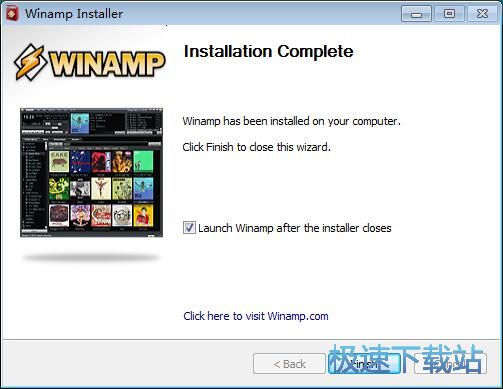
Winamp的安装教程就讲解到这里,希望对你们有帮助,感谢你对极速下载站的支持!
Winamp 5.8.3660 官方版
- 软件性质:国外软件
- 授权方式:免费版
- 软件语言:英文
- 软件大小:10865 KB
- 下载次数:1858 次
- 更新时间:2019/3/30 2:15:15
- 运行平台:WinAll...
- 软件描述:Winamp是一个非常著名的高保真的音乐播放软件。支持MP3,MP2,MOD,S... [立即下载]
相关资讯
相关软件
- 怎么将网易云音乐缓存转换为MP3文件?
- 比特精灵下载BT种子BT电影教程
- 土豆聊天软件Potato Chat中文设置教程
- 怎么注册Potato Chat?土豆聊天注册账号教程...
- 浮云音频降噪软件对MP3降噪处理教程
- 英雄联盟官方助手登陆失败问题解决方法
- 蜜蜂剪辑添加视频特效教程
- 比特彗星下载BT种子电影教程
- 好图看看安装与卸载
- 豪迪QQ群发器发送好友使用方法介绍
- 生意专家教你如何做好短信营销
- 怎么使用有道云笔记APP收藏网页链接?
- 怎么在有道云笔记APP中添加文字笔记
- 怎么移除手机QQ导航栏中的QQ看点按钮?
- 怎么对PDF文档添加文字水印和图片水印?
- 批量向视频添加文字水印和图片水印教程
- APE Player播放APE音乐和转换格式教程
- 360桌面助手整理桌面图标及添加待办事项教程...
- Clavier Plus设置微信电脑版快捷键教程
- 易达精细进销存新增销售记录和商品信息教程...











